更新时间: 2012-12-30
注意,原文中的scale既可以翻译成尺度,又包含缩放的意思。虽然在英文中是一个词,但不同的中文,需要选择不同的翻译。基本原则是,名词翻译成尺度,动作则翻译成缩放。
“尺度是将输入域映射为输出范围的函数”,这是Mike Bostock对D3尺度的定义。
数据集中的值很有可能不会精确对应于可视化中的像元。因此,尺度提供了一种方便的方式,将数据值映射为基于可视化目的的新值。
D3尺度是可以让用户定义参数的函数。一旦生成一个尺度,你可以调用此尺度函数,传入一个数据值,然后它会返回一个缩放后的值。你可以任意定义和使用尺度。
将尺度想像成最终图像中的图形会让人感觉更容易理解,比如表示数值渐进变化的刻度线。但不要被误导了。这些刻度线只不过是坐标轴的一部分,它们本质上只不过是尺度的图形表达。一个尺度是一种数学关系,与图形输出并没有直接关系。我建议读者,将尺度与坐标轴视为两种不同但相关的元素。
这里,我们只讨论线性尺度,因为这也是最常用和最易于理解的类型。一旦你理解了线性尺度,其它尺度只是小菜一碟罢了。
苹果和像素
将下面的数据集想像成路边水果摊每个月售出的苹果的个数。
var dataset = [ 100, 200, 300, 400, 500 ];首先,这是个重大利好消息,因为水果摊每个月都会多卖出100个苹果。说明,经济在增长。为了表现这种上升势头,你希望用一个柱状图来表现苹果销量的变化趋势,每个柱子的高度表现了相应的数据值。
目前为止,我们已经将数据值直接用于显示,而没有考虑单位的差异。所以,如果卖出了500个苹果,柱子的高度应该是500个像元。
这大概是行得通的,但是下个月怎么办?届时可能会卖出600个苹果。而一年以后,卖出1800个苹果怎么办?你的可视化用户不得不购买越来越大的显示屏,只是为了看一下这些过于高的苹果柱子?
这时就显示出尺度的威力了。因为苹果不是像元(桔子也不是像元),我们需要在它们之间进行缩放变换。
输入和输出范围
尺度的输入范围是输入数据值的可能范围。以上面的苹果数据为例,输入范围可以是100和500之间(即数据集的最小和最大值),也可以是0到500。
尺度的输出范围是输出数据的可能范围,为了方便显示,通常是以像元为单位。输出范围的确定完全取决于你,即信息可视化的设计者。如果你觉得最短的苹果柱子应该是10个像元高度,最高为350像元,则你可以将输出范围设置为10到350。
比如,创建一个输入范围为100,500,而输出范围为10,350的尺度。如果你给该尺度输入值100,则它会返回10,输入500则返回350。如果输入300,则返回180(300刚好是输入范围的中点,180刚好是输出范围的中点)。
我们可以在两个并列的轴上表达输入输出范围:
归一化
如果你熟悉归一化(normalization)的概念,将非常有助于理解下面的内容。
归一化是根据可能的最小和最大值,将数值映射到0到1之间的数的过程。比如,一年365天,第310对应于0.85年,或一年的85%。
在线性尺度下,D3完全可以帮你处理归一化过程,你不用再担心那些数学问题。输入值首先会被归一化,然后再缩放到输出范围中。
创建一个尺度
D3的尺度生成器可以通过d3.scale获取,再指定所需的尺度类型即可。
var scale = d3.scale.linear();恭喜你!你得到了一个名为scale的函数,它竟然是可以接受参数的。(不要被var所误导,记住,在JavaScript中,变量也是可以存储函数的)
scale(2.5); //Returns 2.5因为,我们还没有指定输入范围和输出范围,此函数只是一个简单的1:1的尺度。即,无论输入是什么,返回的值都是不变的。
我们可以通过domain函数将此尺度的输入范围设置为100,500,参数以数组的形式传入。
scale.domain([100,500]);输出范围的设置是类似的,用的是range()函数
scale.range([10,350]);上面几个步骤可以分开做,也可以合成一句
var scale = d3.scale.linear()
.domain([100, 500])
.range([10, 350]);不管你用哪种方式,反正都会得到一个可用的尺度。
scale(100); //Returns 10
scale(300); //Returns 180
scale(500); //Returns 350一般,你会在attr()方法中调用尺度函数,或者单独调用尺度函数。下面,我们将用动态尺度函数来修改我们的散点图可视化。
缩放散点图
先回顾一下之前的散点图数据集
var dataset = [
[5, 20], [480, 90], [250, 50], [100, 33], [330, 95],
[410, 12], [475, 44], [25, 67], [85, 21], [220, 88]
];回忆一下,此dataset是一个数组的数组。我们将数组每个元素的第1个值映射到了x轴上,第2个值映射到y轴上。先从x轴开始。
扫一眼x值,貌似范围是5到480,所以一个合理的输入范围是0,500,对吧?
有人要开始质疑我了。要是换了个数据怎么办?将输入范围写死了,就不够灵活了吧。你说对了。
我们不能将输入范围取为固定值,但我们可以用诸如min()和max()之类的函数来动态地分析数组的范围。比如,下面的代码循环访问数组的每个x值,然后返回其中的最大值。
d3.max(dataset, function(d) { //Returns 480
return d[0]; //References first value in each sub-array
});结合上述代码,我们在x轴上的尺度函数变成了
var xScale = d3.scale.linear()
.domain([0, d3.max(dataset, function(d) { return d[0]; })])
.range([0, w]);首先,要注意的是,我取了个xScale的名字,当然,你也可以取任意其它名字。但类似于xScale这样的变量名有助于记住其功能。
其次,我将输入范围的下限设置成0,然而,你完全可以用min()来动态计算最小值。正如上限被设置为dataset的最大x值(这里是480)那样。
最后注意,输出范围设置成了0,w,其中w是SVG的宽度。
设置y轴上的尺度函数完全类似:
var yScale = d3.scale.linear()
.domain([0, d3.max(dataset, function(d) { return d[1]; })])
.range([0, h]);注意,max()函数访问的是d[1],即每个子数组的y值。另外,range()的上限被设置成SVG的高度h。
现在,尺度函数已经就绪。我们剩下的事情就是要去用它们了。简单修改circle属性设置的代码
.attr("cx", function(d) {
return d[0];
})为经过尺度函数缩放的版本:
.attr("cx", function(d) {
return xScale(d[0]);
})类似的,对于y轴,原来的代码
.attr("cy", function(d) {
return d[1];
})被修改为
.attr("cy", function(d) {
return yScale(d[1]);
})同时,我们也必须修改标签的位置,将代码
.attr("x", function(d) {
return d[0];
})
.attr("y", function(d) {
return d[1];
})修改成
.attr("x", function(d) {
return xScale(d[0]);
})
.attr("y", function(d) {
return yScale(d[1]);
})结果如下。表面上,这看起来和原版没什么区别。但是显然,我们在高级技术上走得更远了。

改善散点图
你可能早就注意到了,小的y值趋于图表的顶部,大的y值趋于图表的底部。以前,我们需要使用简单的数学计算来将y坐标倒过来,但现在,通过尺度函数,实现这一点更为简便了。具体的做法仅仅是将yScale的参数颠倒一下,从
.range([0, h]);变成
.range([h, 0]);结果如下。是的,现在小的输入被yScale映射到了更大的输出值,因此,也就将表示散点的那些circle和text上下颠倒过来了。是不是太简单了?
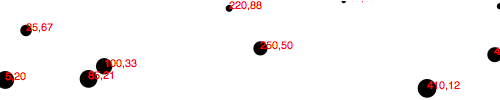
但是,有些元素可能会被裁剪掉了。因此,需要引入一个padding变量:
var padding = 20;然后,在设置两个尺度函数时用上这个padding值。原来的xScale输入范围是range([0,w]),现在变成了
.range([padding, w - padding]);原来的yScale输入范围是range([h,0]),现在变成了
.range([h - padding, padding]);这种做法会在SVG的左端,右端,顶部及底部各留20个像元的空间。结果如下

但是,最右边的标签文本仍然被裁掉一部分了。所以,我们可以将xScale右边的边距增加一倍。
.range([padding, w - padding * 2]);
看起来是不是好多了!这里是到目前为止的代码测试页面。但还有一件事需要考虑一下。之前,我们的cirlce半径是y值的平方根,我们同样也可以为其定制一个尺度函数。
var rScale = d3.scale.linear()
.domain([0, d3.max(dataset, function(d) { return d[1]; })])
.range([2, 5]);然后,设置半径的代码变成
.attr("r", function(d) {
return rScale(d[1]);
});这看起来不错,因为它保证了半径值始终位于2和5之间(几乎是这样,参考后面的clamp()函数)。所以值0(最小输入)对应的半径为2(或直径为4像元),最大的输入值对应的半径为5(直径为10个像元)。

好了!摆脱了简单的坐标值,我们终于可以用尺度来设置图形属性了。
最后,假设你还没有被强大的尺度函数搞晕,我还想在数据集中增加一个数据点[600,150]:

成功了! 注意,旧的点都保持了相互之间的相对位置,只不过都朝左边挤紧了一点,以躲避右边来的不速之客。
现在,我还可以透露一件事:我们已经可以很容易地修改SVG的大小了,不管你怎么改,里面的内容都会相应地进行缩放。比如,将h从100变为300,结果变为
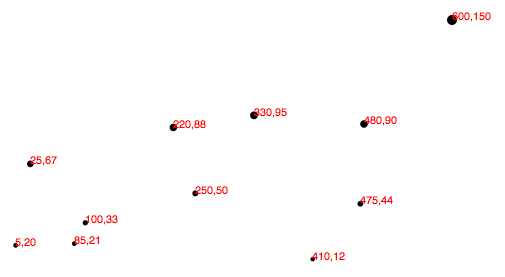
大家再次欢呼鼓掌!这里是最新的测试页面。我希望,看到上面的结果,你已经意识到:即使客户端决定将图形宽度由800修改为600,你也无需熬夜改代码了。是的,因为我(以及D3的这些内置函数),你可以睡个大觉了。休息地好是一个竞争优势,苟富贵,勿相忘呀。
其它方法
d3.scale.linear()还有其它一些好用的方法,值得在这里提一下
- nice(): 此函数告诉尺度函数将(
range()函数指定)输入范围的边界映射至最近的”取整”的值上。D3的wiki中给出了一个例子,对于输入范围 [0.20147987687960267, 0.996679553296417],它的输出将是[0.2,1]。注意,第1个数是0.2而不是0,因为2是第1个非零有效值。这个功能是很有用的,因为类似于0.20147987687960267是很难读的。 - rangeRound(): 用
rangeRound()来替换range(),则尺度函数所有的输出将会映射至最近的”取整”值。如果你想让图形的坐标与像元精确对齐,以避免模糊边界导致的走样,则此功能很有用。 - clamp(): 一个线性尺度函数默认允许返回输出范围之外的值。比如,如果给定一个输入范围之外的输入值,尺度函数的返回值就会跑到输出范围之外。通过对尺度函数调用
.clamp(true),会强制所有的输出值都位于指定的输出范围之内。这表示,超过范围的输入值会被映射到输出范围的(最近的)端点上。
其它尺度
除了linear尺度之外(前面的内容),D3还内置了其它一些尺度:
- identity: 1:1尺度,主要用于像素值
- sqrt: 平方根尺度
- pow: 幂次尺度(利于健身?)
- log: 对数尺度
- quantize: 输出为离散值的线性尺度,用于将数据归类的情况
- quantile: 类似于
quantize,不同的是输入也是离散值 - ordinal: 有序尺度,输出为非数值的值(比如类别名称)。适合比较苹果和桔子哟。